
Índice:
- Autor John Day [email protected].
- Public 2024-01-30 11:39.
- Última modificação 2025-01-23 15:03.

Este é o nosso projeto, o "smartframe" (apenas Android).
Com este quadro, você pode enviar uma mensagem rápida para amigos / familiares pressionando 1 botão. Baixe o aplicativo smarframe, o aplicativo de telegrama, configure seu circuito e você está pronto para começar!
Conceito:
O smarframe é um photoframe com 4 botões. Você pode adicionar 1 ou mais pessoas a um quadro (com o aplicativo) e, a partir daí, ao pressionar 1 dos botões, uma mensagem será enviada para essas pessoas. Existem 4 mensagens que você pode alterar (com o aplicativo). O botão 1 enviará a mensagem 1, o botão 2 enviará a mensagem 2, etc.
Como adicionar um amigo a uma moldura? Seu (s) amigo (s) precisam baixar o aplicativo de bate-papo do Telegram e pedir seu ID de bate-papo exclusivo. Esse id é como um número de telefone para enviar mensagens, mas, em vez disso, para o bot de telegramas se comunicar. (mais informações mais).
É possível que o banco de dados do aplicativo esteja offline, então não funcionará.
Etapa 1: Necessidades



O que você precisa para fazer o Smartframe?
- Raspberry Pi 3
- Buzzer Passivo
- 5 resistores de 220 ohms
- Conduziu
- Tábua de pão
- 4 botões
- (Caixa de porta-retratos)
Etapa 2: Criar esquema eletrônico
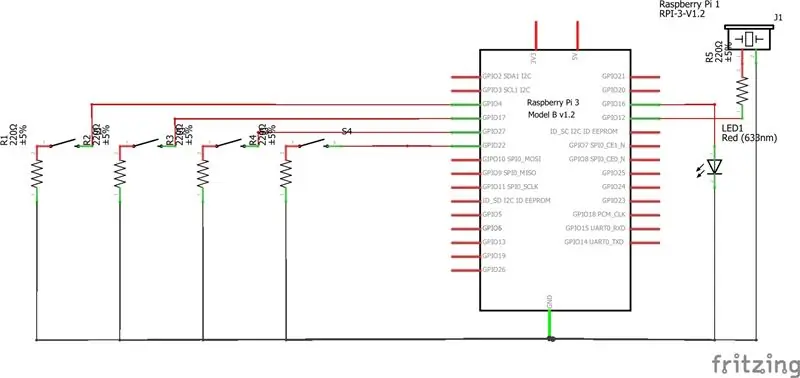
Construa este esquema na placa de ensaio (certifique-se de que sua RBPI esteja desligada ao fazer isso).
Etapa 3: Baixe o aplicativo Smarframe em seu telefone Android
Baixe o arquivo.apk em seu smartphone Android.
Etapa 4: configuração do Raspberry Pi
Se você é um novato:
https://www.raspberrypi.org/documentation/installa…
Faça login no seu raspberry pi usando SSH e crie um novo diretório em algum lugar. Neste diretório, clone o seguinte repositório github:
Em seguida, execute o script Start.py e você está pronto para prosseguir.
Para obter mais informações sobre como conectar um frame ou adicionar um contato, visite:
Recomendado:
Howto: Instalando Raspberry PI 4 Headless (VNC) com Rpi-imager e imagens: 7 etapas (com imagens)

Howto: Instalando Raspberry PI 4 Headless (VNC) com Rpi-imager e imagens: Eu pretendo usar este Rapsberry PI em um monte de projetos divertidos em meu blog. Sinta-se à vontade para dar uma olhada. Eu queria voltar a usar meu Raspberry PI, mas não tinha um teclado ou mouse no meu novo local. Já fazia um tempo desde que configurei um Raspberry
Gesture Hawk: robô controlado por gestos manuais usando interface baseada em processamento de imagens: 13 etapas (com imagens)

Gesture Hawk: Robô controlado por gestos manuais usando uma interface baseada em processamento de imagem: Gesture Hawk foi apresentado no TechEvince 4.0 como uma interface homem-máquina baseada em processamento de imagem simples. Sua utilidade reside no fato de que nenhum sensor adicional ou vestível, exceto uma luva, é necessário para controlar o carro robótico que funciona em diferentes
Como desmontar um computador com etapas e imagens fáceis: 13 etapas (com imagens)

Como desmontar um computador com etapas e imagens fáceis: Esta é uma instrução sobre como desmontar um PC. A maioria dos componentes básicos é modular e facilmente removível. No entanto, é importante que você seja organizado sobre isso. Isso ajudará a evitar que você perca peças e também a fazer a remontagem e
Salvando suas imagens para sua tarefa: 4 etapas (com imagens)

Salvando suas imagens para sua tarefa: 1. Abra um novo documento do Google e use esta página para proteger suas imagens.2. Use ctrl (control) e " c " chave para copy.3. Use ctrl (control) e " v " chave para colar
Fazendo imagens sem costura horizontal ou verticalmente apenas (para "The GIMP").: 11 etapas (com imagens)

Fazendo imagens sem costura horizontalmente ou verticalmente apenas (para "The GIMP") .: Se você tentar o plug-in "Make seamless" no GIMP, ele tornará a imagem contínua tanto horizontal quanto verticalmente ao mesmo tempo. Ele não permitirá que você faça isso perfeito em apenas uma dimensão. Este instrutível irá ajudá-lo a fazer ima
